Στην πραγματικότητα, η αφαίρεση αρχείων από τον εσωτερικό χώρο αποθήκευσης Android ή τον εξωτερικό σκληρό δίσκο είναι άχρηστη. Αυτά τα αρχεία Android επισημαίνονται ως "διαγραμμένα" ενώ εξακολουθούν να υπάρχουν στη συσκευή σας Android. Απλώς προσποιείται ότι ο χώρος είναι κενός και το αρχείο δεν υπάρχει, εκτός εάν αποθηκεύσετε το νέο αρχείο για να καλύψετε και να αντικαταστήσετε το σημείο. Μπορεί επίσης να εξηγήσει γιατί το έξυπνο τηλέφωνό σας ειδοποιεί ότι δεν υπάρχει αρκετός χώρος λειτουργίας συχνά.
Ευτυχώς, αυτό το άρθρο στοχεύει να σας δείξει εύκολους τρόπους για να καθαρίσετε το τηλέφωνο Android. Έτσι, μπορείτε να ακολουθήσετε τις παρακάτω μεθόδους για να ελευθερώσετε το διάστημα στην εσωτερική μνήμη Android χειροκίνητα. Επιπλέον, μπορείτε επίσης να πάρετε εύκολο τρόπο να να διαγράψετε αρχεία στο Android συμπεριλαμβάνοντας μυστικά τα κρυφά αρχεία.
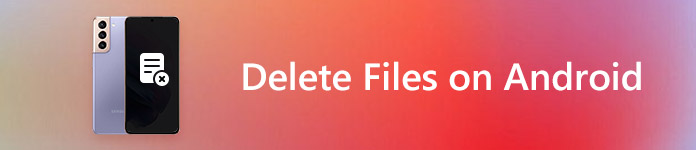
- Μέρος 1: Securly Διαγραφή Android
- Μέρος 2: Μόνιμη διαγραφή αρχείων - Επαναφορά εργοστασιακών ρυθμίσεων
- Μέρος 3: Δημιουργία αντιγράφων ασφαλείας Android πριν από την εκκαθάριση
Μέρος 1: Securly Διαγραφή Android
Παρά τις συνήθεις μεθόδους διαγραφής δεδομένων Android, μπορείτε να δοκιμάσετε και αυτές τις εφαρμογές καθαρισμού Android. Ως αποτέλεσμα, είστε σε θέση να διαγράψετε διάφορα αρχεία στο Android με ασφάλεια και ασφάλεια.
Ασφαλής διαγραφή APPs
Εδώ είναι μερικές εξαιρετικές ασφαλείς εφαρμογές διαγραφής για Android που μπορείτε να πάρετε. Κάθε μία από αυτές υποστηρίζει τους χρήστες να καθαρίσουν βαθιά το τηλέφωνο Android. Και μπορείτε να εκτελέσετε αυτές τις εφαρμογές διαγραφής Android για να καταργήσετε συγκεκριμένα αρχεία σε πολύ μεγάλη προσπάθεια.
Οσον αφορά Ασφαλής διαγραφή, είναι ένα χρήσιμο εργαλείο που μπορείτε να χρησιμοποιήσετε για να διαγράψετε προσωπικά αρχεία για πάντα. Ως εκ τούτου, μπορείτε να εκτελέσετε τη λειτουργία Secure Delete για να καθαρίσετε αποτελεσματικά την προσωρινή μνήμη του τηλεφώνου Android και τη μνήμη πριν τη μεταπωλήσετε στο eBay.
Ασφαλής Γόμα επιτρέπει στους χρήστες να ελευθερώσουν χώρο στο τηλέφωνο Android και να αποτρέψουν τη διαγραφή δεδομένων. Αυτή η καθαρή εφαρμογή Android μπορεί να καταστρέψει όλα τα ηλεκτρονικά δεδομένα που υπάρχουν σε σκληρό δίσκο ή σε άλλα αρχεία ψηφιακών πολυμέσων. Ως εκ τούτου, μπορείτε να εκτελέσετε το Secure Eraser για να διαγράψετε πλήρως και μόνιμα τα αρχεία σε εσωτερική και εξωτερική μνήμη Android.
Αρχεία Go είναι μια δωρεάν εφαρμογή καθαρισμού Android, με την οποία μπορείτε να διαγράψετε την προσωρινή μνήμη, να αφαιρέσετε διπλά αρχεία και να ελευθερώσετε περισσότερο χώρο. Επιπλέον, τα αρχεία Go μπορούν να σας βοηθήσουν να βρείτε αρχεία ταχύτερα από πριν. Και μπορείτε να μοιραστείτε αρχεία εκτός σύνδεσης με ταχύτητα έως και 125Mbps. Την πρώτη φορά που εγγράφεστε τα αρχεία Go, μπορείτε να αποθηκεύσετε κατά μέσο όρο το διάστημα 1GB του πρώτου μήνα.
Διαγραφή μεμονωμένων αρχείων
Βήμα 1. Εγκαταστήστε την εφαρμογή Ασφαλής διαγραφή στο τηλέφωνο ή στο tablet σας Android.
Βήμα 2. Επιλέξτε τον συγκεκριμένο φάκελο και τον τύπο του αρχείου που θέλετε να διαγράψετε.
Βήμα 3. Επιλέξτε το μικρό πλαίσιο πριν από αυτό το αρχείο.
Βήμα 4. Κάντε κλικ στην επιλογή "Ασφαλής διαγραφή" για να διαγράψετε μεμονωμένα αρχεία στο Android.
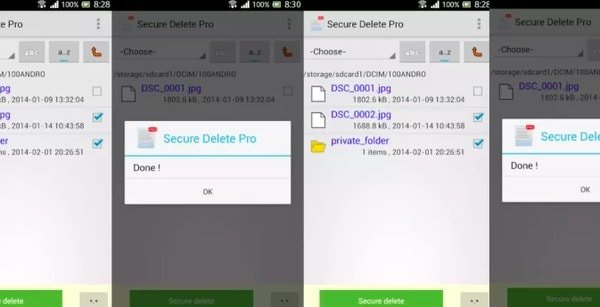
Έτσι, μπορείτε να διαγράψετε λίγα αρχεία Android χρησιμοποιώντας το Secure Delete με επιτυχία. Εντούτοις, ενδέχεται να μην είναι σωστό να καθαρίσετε ολόκληρο το τηλέφωνο.
Επιπλέον, μπορείτε ακόμα ανακτήσετε τα διαγραμμένα αρχεία από το τηλέφωνό σας Android με το λογισμικό αποκατάστασης στοιχείων.
Διαγραφή λήψεων
Βήμα 1. Κατεβάστε και εγκαταστήστε το Secure Eraser.
Βήμα 2. Ανοίξτε την εφαρμογή Secure Eraser και επιλέξτε "Εσωτερικό" ή "Εξωτερικό" για διαγραφή.
Βήμα 3. Επιλέξτε τον τύπο δεδομένων που θέλετε να διαγράψετε (Συνιστάται τυχαία).
Βήμα 4. Κάντε κλικ στο "Έναρξη" για να ξεκινήσετε τη σάρωση του συγκεκριμένου χώρου αποθήκευσης Android.
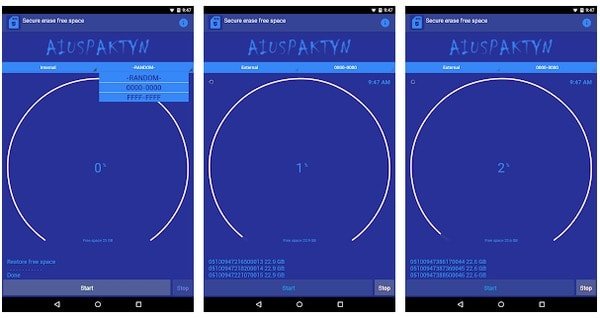
Χρειάζεται αρκετός χρόνος για να ολοκληρωθεί η διαγραφή Android. Επιπλέον, μπορείτε να χρησιμοποιήσετε το Secure Eraser για τη διαγραφή κρυφών αρχείων και στο Android.
Διαγραφή της προσωρινής μνήμης και της μνήμης
Βήμα 1. Λήψη αρχείων Μετάβαση από το Google Play Store.
Βήμα 2. Κάντε κλικ στην επιλογή "Να επιτρέπεται" για να εκχωρήσετε δικαιώματα αποθήκευσης.
Βήμα 3. Προβολή προσωρινών αρχείων εφαρμογών, εφαρμογών που δεν χρησιμοποιούνται, διπλότυπων αρχείων και πολλά άλλα.
Βήμα 4. Επιλέξτε οποιαδήποτε κατηγορία για να διαγράψετε τα δεδομένα της προσωρινής μνήμης και τη μνήμη με μη αυτόματο τρόπο.
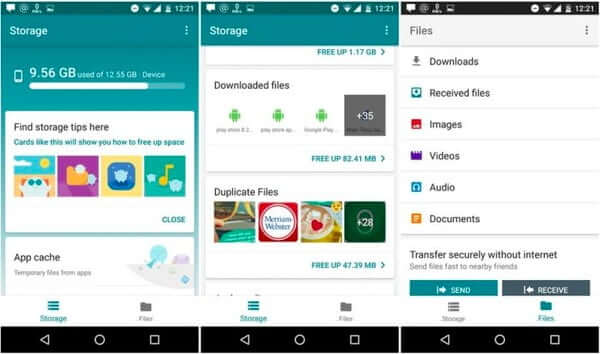
Τα αρχεία Go διαιρούν τα αρχεία σας Android σε διάφορους τύπους. Επομένως, μπορείτε να διαγράψετε προσωρινά αποθηκευμένα δεδομένα για όλες τις εφαρμογές και να καθαρίσετε ελεύθερα τα δεδομένα Android ελεύθερα.
Θερμή υπενθύμιση: Εάν κατά λάθος διαγράψετε τα δεδομένα στο Android, μπορείτε να διαβάσετε αυτήν την ανάρτηση στο πάρτε δωρεάν αποκατάσταση Android εδώ.
Μέρος 2: Μόνιμη διαγραφή αρχείων - Επαναφορά εργοστασιακών ρυθμίσεων
Για άτομα που θέλουν να εγκαταστήσουν διαφορετικές ROMs στο Android, η λειτουργία μιας εργοστασιακής επαναφοράς είναι μια χρήσιμη λύση. Επιπλέον, μπορείτε να καθαρίσετε μόνιμα τον ιό του τηλεφώνου Android και άλλα ενοχλητικά πράγματα. Αρχικά, θα έπρεπε να δημιουργήσετε ένα αντίγραφο ασφαλείας των σημαντικών εγγράφων και αρχείων με μη αυτόματο τρόπο.
Βήμα 1. Ανοίξτε την εφαρμογή "Ρυθμίσεις" στη συσκευή σας Android.
Βήμα 2. Επιλέξτε "Δημιουργία αντιγράφων ασφαλείας και επαναφορά" για δημιουργία αντιγράφου ασφαλείας (προαιρετικό).
Βήμα 3. Κάντε κλικ στην επιλογή "Επαναφορά εργοστασιακών δεδομένων" για καθαρισμό του τηλεφώνου Android μόνιμα.
Βήμα 4. Εισαγάγετε το PIN σας για να επιβεβαιώσετε την επαναφορά του εργοστασίου
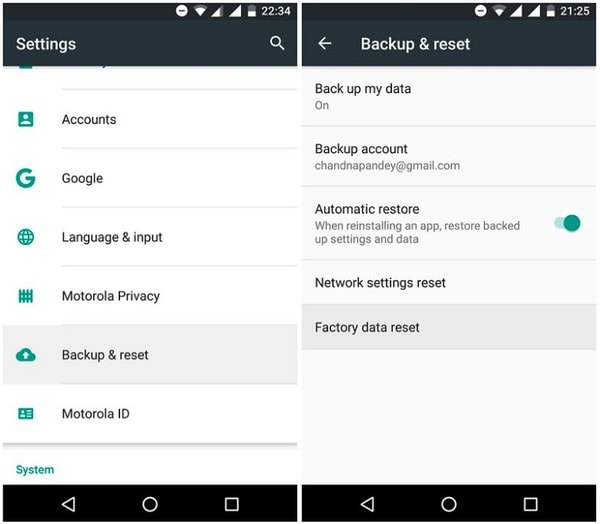
Αργότερα, όλα τα δεδομένα σας Android θα αφαιρεθούν πλήρως. Και μπορείτε να καθαρίσετε την εσωτερική μνήμη του τηλεφώνου Android πλήρως και μόνιμα.
Αυτός ο τρόπος με το εργοστασιακό τηλέφωνο Android είναι οι συνήθεις ρυθμίσεις για τα περισσότερα τηλέφωνα Android. Για το τηλέφωνο Samsung, έρχεται λίγο διαφορετικό. Μπορείτε να ελέγξετε αυτήν την ανάρτηση για να μάθετε τις λεπτομέρειες επαναφορά εργοστασιακής τιμής Samsung.
Μέρος 3: Εφεδρικό Android πριν από την εκκαθάριση
Ακριβώς όπως προαναφέρθηκε, είναι πολύ σημαντικό να δημιουργήσετε αντίγραφα ασφαλείας των δεδομένων σας Android πριν από τη διαγραφή. Είτε θέλετε να καταργήσετε πολλά αρχεία ή ένα βαθύ καθαρό τηλέφωνο Android. Κατά τη διάρκεια αυτής της περιόδου, μπορείτε να πάρετε Apeaksoft Android Backup & Επαναφορά Δεδομένων για δημιουργία αντιγράφων ασφαλείας και επαναφορά δεδομένων Android με ένα κλικ. Για να είμαστε πιο συγκεκριμένοι, το Android Data Backup & Restore επιτρέπει στους χρήστες να δημιουργούν αντίγραφα ασφαλείας δεδομένων Android σε υπολογιστή χωρίς να αντικαθιστούν υπάρχοντα δεδομένα στη συσκευή σας Android.

4,000,000 + Λήψεις
Ένα κλικ για να δημιουργήσετε αντίγραφα ασφαλείας των αρχείων Android στον υπολογιστή χωρίς να αντικαταστήσετε.
Προεπισκόπηση και επιλογή οποιωνδήποτε δεδομένων Android που θέλετε να επαναφέρετε.
Υποστήριξη για τηλέφωνα και tablet Android 5,000, συμπεριλαμβανομένων των Huawei, Samsung, LG, κ.λπ.
Προσφέρετε ένα καθαρό, ασφαλές και φιλικό προς το χρήστη περιβάλλον.
Βήμα 1. Εκκινήστε τη δημιουργία αντιγράφων ασφαλείας και επαναφοράς δεδομένων Android
Πραγματοποιήστε λήψη και εγκατάσταση του Android Data Backup & Restore σε Windows ή Mac. Υπάρχουν δύο λύσεις δημιουργίας αντιγράφων ασφαλείας δεδομένων Android, συμπεριλαμβανομένων των επιλεκτικών και εξ ολοκλήρου τρόπων δημιουργίας αντιγράφων ασφαλείας. Λοιπόν, το πρώτο επιτρέπει στους χρήστες να επιλέγουν τον τύπο των αρχείων που θα δημιουργούν αντίγραφα ασφαλείας ελεύθερα.

Βήμα 2. Επιλέξτε λειτουργία αντιγράφων ασφαλείας δεδομένων Android
Χρησιμοποιήστε ένα αστραπές καλώδιο USB για να συνδέσετε το Android στον υπολογιστή σας. Αργότερα, επιλέξτε τη λειτουργία "Δημιουργία αντιγράφων ασφαλείας με ένα κλικ" (Το πρόγραμμα θα δημιουργήσει αντίγραφα ασφαλείας όλων των δεδομένων Android απευθείας στον υπολογιστή σας.) Ή λειτουργία "Δημιουργία αντιγράφων ασφαλείας δεδομένων συσκευής" (Μπορείτε να προσαρμόσετε τα στοιχεία αντιγράφων ασφαλείας Android με μη αυτόματο τρόπο.). Εάν κάνετε κλικ στο τελευταίο, μπορείτε να λάβετε ένα αναδυόμενο παράθυρο για να επιλέξετε τον επιθυμητό τύπο.
Βήμα 3. Δημιουργία αντιγράφων ασφαλείας δεδομένων Android στον υπολογιστή σας
Κάντε κλικ στο "Έναρξη" για να ξεκινήσετε τη δημιουργία αντιγράφων ασφαλείας των αρχείων Android επιλεκτικά ή πλήρως. Όταν ολοκληρωθεί η διαδικασία, μπορείτε να κάνετε προεπισκόπηση και επαναφορά δεδομένων Android από το αρχείο αντιγράφου ασφαλείας χωρίς απώλεια δεδομένων.

Χρησιμοποιώντας πάνω από τις εφαρμογές Android clean master και το εφεδρικό πρόγραμμα Android με ένα κλικ, μπορείτε να καθαρίσετε το τηλέφωνο Android πριν από την πώληση ή για άλλες χρήσεις με ασφάλεια και ευκολία. Αν αντιμετωπίζετε δυσκολίες κατά τη διαγραφή αρχείων στο Android, μπορείτε επίσης να αφήσετε μηνύματα στα παρακάτω σχόλια. Είμαστε στην ευχάριστη θέση να σας βοηθήσουμε να απελευθερώσετε περισσότερο χώρο στο Android όποτε χρειάζεται.



 Αποκατάσταση στοιχείων iPhone
Αποκατάσταση στοιχείων iPhone Αποκατάσταση συστήματος iOS
Αποκατάσταση συστήματος iOS Δημιουργία αντιγράφων ασφαλείας και επαναφορά δεδομένων iOS
Δημιουργία αντιγράφων ασφαλείας και επαναφορά δεδομένων iOS iOS οθόνη εγγραφής
iOS οθόνη εγγραφής MobieTrans
MobieTrans Μεταφορά iPhone
Μεταφορά iPhone iPhone Γόμα
iPhone Γόμα Μεταφορά μέσω WhatsApp
Μεταφορά μέσω WhatsApp Ξεκλείδωμα iOS
Ξεκλείδωμα iOS Δωρεάν μετατροπέας HEIC
Δωρεάν μετατροπέας HEIC Αλλαγή τοποθεσίας iPhone
Αλλαγή τοποθεσίας iPhone Android Ανάκτηση Δεδομένων
Android Ανάκτηση Δεδομένων Διακεκομμένη εξαγωγή δεδομένων Android
Διακεκομμένη εξαγωγή δεδομένων Android Android Data Backup & Restore
Android Data Backup & Restore Μεταφορά τηλεφώνου
Μεταφορά τηλεφώνου Ανάκτηση δεδομένων
Ανάκτηση δεδομένων Blu-ray Player
Blu-ray Player Mac Καθαριστικό
Mac Καθαριστικό DVD Creator
DVD Creator Μετατροπέας PDF Ultimate
Μετατροπέας PDF Ultimate Επαναφορά κωδικού πρόσβασης των Windows
Επαναφορά κωδικού πρόσβασης των Windows Καθρέφτης τηλεφώνου
Καθρέφτης τηλεφώνου Video Converter Ultimate
Video Converter Ultimate Πρόγραμμα επεξεργασίας βίντεο
Πρόγραμμα επεξεργασίας βίντεο Εγγραφή οθόνης
Εγγραφή οθόνης PPT σε μετατροπέα βίντεο
PPT σε μετατροπέα βίντεο Συσκευή προβολής διαφανειών
Συσκευή προβολής διαφανειών Δωρεάν μετατροπέα βίντεο
Δωρεάν μετατροπέα βίντεο Δωρεάν οθόνη εγγραφής
Δωρεάν οθόνη εγγραφής Δωρεάν μετατροπέας HEIC
Δωρεάν μετατροπέας HEIC Δωρεάν συμπιεστής βίντεο
Δωρεάν συμπιεστής βίντεο Δωρεάν συμπιεστής PDF
Δωρεάν συμπιεστής PDF Δωρεάν μετατροπέας ήχου
Δωρεάν μετατροπέας ήχου Δωρεάν συσκευή εγγραφής ήχου
Δωρεάν συσκευή εγγραφής ήχου Ελεύθερος σύνδεσμος βίντεο
Ελεύθερος σύνδεσμος βίντεο Δωρεάν συμπιεστής εικόνας
Δωρεάν συμπιεστής εικόνας Δωρεάν γόμα φόντου
Δωρεάν γόμα φόντου Δωρεάν εικόνα Upscaler
Δωρεάν εικόνα Upscaler Δωρεάν αφαίρεση υδατογραφήματος
Δωρεάν αφαίρεση υδατογραφήματος Κλείδωμα οθόνης iPhone
Κλείδωμα οθόνης iPhone Παιχνίδι Cube παζλ
Παιχνίδι Cube παζλ





